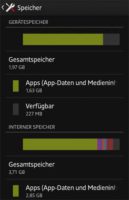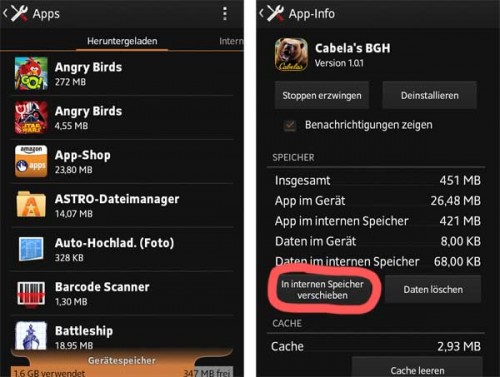Android 4 Tutorial: Wenn Gerätespeicher und interner Speicher voll sind
Was kann ich machen, wenn mein Gerätespeicher bzw. interner Speicher unter Android 4 voll ist? Unser Tutorial zeigt dir die Möglichkeiten, wie man wieder Apps auf seinem Smartphone und Tablet installieren kann. Wir beschreiben also, was zu tun ist, wenn der Speicherplatz für neue Apps nicht mehr ausreicht.
Unter Android 2 war es kein Problem, wenn der interne Speicher oder Gerätespeicher voll war. Dann wurde das ganze einfach auf die SD Karte geschoben. Seit Android 4 ist das aber nicht mehr möglich, bei einigen Smartphone Herstellern verkommt die SD Karte fast zur Wüstenlandschaft.
In diesem Artikel wollen wir euch erklären, was es mit dem Gerätespeicher auf sich hat, was der interne Speicher ist und wie man wieder mehr Platz schaffen kann, um endlich wieder Apps installieren kann. Zudem haben wir noch einen Link zu einem weiteren Tutorial, wie man sein Smartphone bzw. Tablet rooten kann und so Apps auch wieder auf die SD Karte verschieben kann.
Android 4: Gerätespeicher und interner Speicher – Tutorial
Starten wir nun auch sogleich mit unserem Tutorial, wie ihr mehr Platz auf eurem Gerätespeicher bekommt und was ihr mit Apps auf dem internen Speicher machen könnt. Wer nämlich die Fehlermeldung “Nicht mehr genügend Speicher” erhält, will man Apps herunterladen, dann ist in der Regel der Gerätespeicher oder interne Speicher voll.
Tutorial: Gerätespeicher frei machen
Wir haben dieses Tutorial in mehrere Schritte unterteilt, sodass ihr dem ganzen schnell und einfach folgen könnt:
1. Gehe in die Einstellungen zu Android 4 (Das Werkzeug Symbol – in den meisten Fällen unter “Einstellungen” in der App Übersicht zu finden).
2. Dort gehst du nun auf den Punkt “Speicher”. Dort kannst du einsehen wie belegt dein Gerätespeicher un interner Speicher bereits sind (siehe Screenshot oben links).
3. Gehe nun erneut in die Einstellungen, dieses mal aber nach “Apps”. Dort startest du in der Regel beim “Gerätespeicher”. Wische nun einmal nach links und du siehst nun den internen Speicher. Tippe nun auf die 3 Punkte oben rechts oder auf die Menü Taste deines Android Gerätes und tippe auf “Nach Größe sortieren”. Rechts sieht man nun Häkchen, wenn Spiele in den internen Speicher bereits verschoben worden sind. Tippe nun auf Apps, die es noch nicht sind (oben angefangen).
4. Dort ist nun der Button “In internen Speicher verschieben” etwas weiter unten zu finden. Damit kannst du Daten vom Gerät in den internen Speicher verschieben. Zwar nicht alle, aber bei großen doch einige MB. Das ganze nochmal als Screenshot.
5. So fährst du mit weiteren Apps fort, wenn dein Gerätespeicher in Android 4 voll ist, um wieder etwas Platz zu schaffen. Danach sollte auch die Fehlermeldung verschwinden das nicht mehr genug Speicherplatz beim Gerätespeicher vorhanden ist. Was man nun tun kann, wenn auch der interene Speicher voll ist, darum soll es nachfolgend gehen.
Was ist mit dem internen Speicher bei Android 4?
Apps im internen Speicher kann man bei Android 4 nun leider offiziell nicht mehr auslagern (siehe dazu den nächsten Punkt in unserem Artikel “Apps auf die SD Karte unter Android 4 verschieben”). Allerdings kannst du noch Dateien (also Musik, Filme, Fotos) von deinem internen Speicher auf die SD Karte verschieben.
Erledige wieder die 2 Punkte wie oben beschrieben (Einstellungen -> Speicher). Hier scrollst du nun nach ganz unten. Dort findet sich “Daten auf SD-Karte übertragen”. Damit kannst du unter Umständen (je nachdem welche Daten auf deinem internen Speicher sind) übertragen und so nochmal etwas Platz schaffen.
Wir raten jedoch Laien davon ab. Wenn wirklich kein Platz mehr frei ist, so deinstalliert einfach Apps, die ihr ohnehin nicht mehr nutzt. Bestenfalls sind es gleich die größeren.
Apps auf die SD Karte unter Android 4 verschieben
Abschließend dann noch ein paar Sätze, wie man Apps unter Android 4 auch auf die SD Karte bekommt. Bei Sony ist es beispielsweise so, dass die SD Karte den internen Speicher nicht erweitert. Entsprechend kann man lediglich Daten vom internen Speicher auf die SD Karte verschieben. Das bezieht sich in der Regel aber nur Musik, Filme und Fotos. Apps kann man leider nicht mehr auf die SD Karte verschieben, wie es noch bei Android 2 der Fall war.
Root erforderlich: Risiken und Informationen
Im Internet trifft man immer wieder auf das Wort “Root” bzw. “rooten”, wenn man Apps bei seinem Android 4 Gerät auf die SD Karte verschieben will. Dabei sei gesagt: Bei jedem Smartphone läuft der Root anders ab. Doch was versteht man überhaupt darunter?
Mit einem “Root” entfesselt ihr euer Smartphone. Ihr seid dann sozusagen der Administrator mit allen Rechten am Betriebssystem. Aus Sicherheitsgründen hat man als normaler User natürlich nur bestimmte Berechtigungen. Mit einem “Root” hebt man das ganze auf. Entsprechend ist das ganze mit enormen Risiken verbunden, da man nun mit dem Smartphone, auch als Hacker, alles anstellen kann.
Desweiteren erlischt in der Regel die Garantie, wenn man sich fürs rooten entscheidet. Entsprechend sollten das nur wirklich die Leute machen, die sich auskennen. Andernfalls kann es passieren, dass euer Smartphone oder Tablet überhaupt nicht mehr läuft.
Für Sony Smartphones: SD Karte und internen Speicher tauschen
Eine Möglichkeit, die wir bspw. für Sony Geräte mit Android 4 gefunden haben, ist die Möglichkeit den internen Speicher einfach mit der SD Karte zu tauschen. Auch hierfür ist jedoch ein Root erforderlich. Wer sein Gerät ohnehin bereits gerootet hat, der kann sich einfach mal folgenden Beitrag durchlesen.
Grund: Der interne Speicher liegt bei Android 4 meist bei 4 GB. Eine SD Karte hat nicht selten 32 oder 64 GB an Speicher zur Verfügung. Statt nun also jedesmal Apps auf die SD Karte zu verschieben, kann man den internen Speicher einfach auf die SD Karte auslagern und hat so mit einmal das 8 oder 16-fache an Speicherplatz. Das sollte für erste locker reichen.
-> Zum Beitrag
Kennst du weitere Möglichkeiten, um Gerätespeicher und internen Speicher unter Android 4 zu entlasten? Wir freuen uns über einen Kommentar. Natürlich hoffen wir, dass Google es mit Android irgendwann mal schafft genügend Speicher für Apps nutzbar zu machen. Das sowas geht zeigt Apple mit iOS.